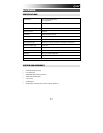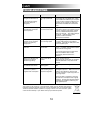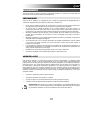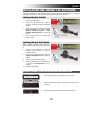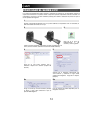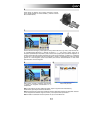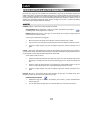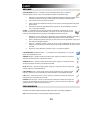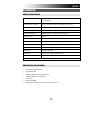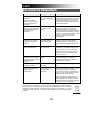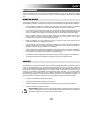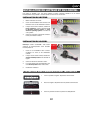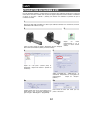19
REPARACIÓN MANUAL
1. Use el cursor de zoom de la barra de herramientas para acercar la foto.
2. Arrastre el recuadro blanco pequeño que está dentro del navegador de zoom para llevarlo sobre
el ojo rojo.
3. Coloque su cursor directamente sobre el ojo rojo y haga clic.
4. Repita el proceso hasta que repare todos los ojos rojos.
5. Haga clic en “Undo” (Deshacer) si comete un error o no le gusta el resultado.
CROP (Recortar) – Esta función le permite recortar las fotos para lograr un efecto destacado o cortar las
partes innecesarias de una imagen. Esta función le permite recortar las fotos para lograr un efecto
destacado o cortar las partes innecesarias de una imagen. Cómo usar la función de recorte:
1. Elija la orientación del recorte (vertical o apaisada).
2. Seleccione una proporción fija para el rectángulo de recorte (4:6, 5:7 ó 8:10) o elija “Custom”
(Personalizado) si desea usar una proporción diferente.
3. Redimensione el rectángulo de recorte haciendo clic y arrastrando las líneas rojas.
4. Mueva el rectángulo de recorte a su posición haciendo clic y arrastrando adentro del recuadro
rojo.
5. Haga clic en “Crop” (Recortar). Se mantendrá el área interior del rectángulo y se recortará la
exterior.
6. Haga clic en “Undo” (Deshacer) si comete un error o no le gusta el resultado.
STRAIGHTEN (Enderezar) – Esta función le permite reparar las fotos que parecen estar inclinadas. Cómo
usar la función de enderezar:
1. Mueva el cursor (o haga clic en los botones de girar) hasta que la foto parezca derecha.
2. Use las líneas de grilla superpuestas como referencia vertical y horizontal.
3. Haga clic en “Apply” (Aplicar) si le gusta el resultado. Haga clic en “Cancel” (Cancelar) si no le
gusta.
BLUR BACKGROUND (Borrosidad del fondo) – Esta función se puede usar de manera sutil —para bajar el
tono de los detalles sin importancia del fondo o para lograr un efecto destacado, haciendo que el objeto
principal de una foto “salte” de la imagen. Cómo usar la función de borrosidad del fondo:
1. Con el cursor, trace una línea alrededor de la persona u objeto que desea destacar. Cuando
suelte el botón del mouse, el área exterior de la línea trazada se pondrá ligeramente borrosa.
2. Arrastre el primer cursor para hacer que la transición entre el área borrosa y no borrosa sea
nítida o suave.
3. Arrastre el segundo cursor para aumentar o disminuir la magnitud de la borrosidad.
4. Haga clic en “Apply” (Aplicar) si le gusta el resultado. Haga clic en “Cancel” (Cancelar) si no le
gusta.
CÓMO GUARDAR LOS RESULTADOS – Cuando termine de editar la foto, haga clic en “Save as” (Guardar
como) para guardar sus resultados. Puede elegir sobreescribir el archivo original o guardar uno nuevo. Haga
clic en “Close” (Cerrar) para salir del módulo de edición de fotos.